- in mobile by Administrateur
Comment changer la sortie HDMI en entrée sur un ordinateur portable (problème résolu !)

Les ordinateurs portables disposent de ports de sortie HDMI dans la grande majorité des cas. Cela signifie qu'ils sont utilisés pour envoyer l'audio et la vidéo de l'ordinateur portable vers une source externe comme un téléviseur ou un autre moniteur. Ils ne sont pas utilisés pour recevoir le signal d’une source externe.
C'est pourquoi vous ne pouvez pas simplement brancher votre câble HDMI sur votre ordinateur portable et une console de jeu par exemple et utiliser votre ordinateur portable comme moniteur supplémentaire. Pour cela, nous aurions besoin d'un port d'entrée HDMI qui permettrait de recevoir des données, pas seulement de les envoyer.
Nous avons rédigé un guide sur la façon d'éviter cela et d'utiliser d'autres moyens pour transformez votre ordinateur portable en moniteur pour console de jeu. Mais qu’en est-il de le faire facilement et pour d’autres appareils ? Pouvez-vous changer la sortie HDMI d’un ordinateur portable en entrée ?
Changer la sortie HDMI en entrée sur un ordinateur portable

Il n'est pas possible d'utiliser un adaptateur HDMI ou quelque chose de similaire pour changer la sortie HDMI d'un ordinateur portable en entrée.
Ce n'est pas le câble qui est responsable de l'envoi ou de la réception du signal, mais le port lui-même et la façon dont l'ordinateur portable est construit. Et il est conçu uniquement pour la sortie, qui envoie un signal, quel que soit le câble que vous branchez.
Malheureusement, de nombreux sites Web vous disent le contraire et recommandent d’investir dans des adaptateurs HDMI, mais cela ne va pas aider. Un ordinateur portable doté d'un port conçu pour la sortie uniquement ne pourra qu'envoyer un signal et non le recevoir.
Ce n'est pas le câble qui décide dans quelle direction va le signal, mais le port lui-même. Et tant que le port de votre ordinateur portable est uniquement conçu pour envoyer un signal à une source externe et ne pas recevoir de signal audio et/ou vidéo (comme la plupart des ordinateurs portables aujourd'hui), il est impossible de changer la sortie HDMI en entrée sur un ordinateur portable.
Le HDMI sur un ordinateur portable peut-il être utilisé comme entrée ?
Non, pas directement. Le port HDMI d'un ordinateur portable est conçu pour être uniquement une sortie, vous ne pouvez donc pas l'utiliser comme port d'entrée quoi qu'il arrive.
Vous pouvez toujours trouver une solution de contournement pour recevoir le signal et l'afficher sur le moniteur de votre ordinateur portable, mais cela ne se produira pas en changeant l'entrée HDMI.
Solutions de contournement que vous pouvez utiliser
Même si la solution de facilité – celle de simplement brancher un câble HDMI sur votre ordinateur portable et une console, par exemple – n'est pas possible, il existe des solutions pour utiliser l'écran de votre ordinateur portable comme moniteur pour les appareils externes.
Cependant, cela implique d'investir dans une carte de capture ou des appareils similaires qui sont généralement assez chers. Avec l’argent dépensé pour acheter un tel gadget, vous pourriez facilement acheter un téléviseur 4K décent à la place.
Mais si vous n'avez pas assez d'espace pour un téléviseur externe ou si vous préférez simplement utiliser le moniteur de votre ordinateur portable pour recevoir le signal d'une source externe telle qu'une console de jeu, vous pouvez le faire, mais pas via HDMI.

Au lieu de cela, vous devrez utiliser une carte de capture qui se connectera via USB à votre ordinateur portable et à l'appareil pour lequel vous souhaitez diffuser.
Puisqu’un énorme volume de données sera envoyé – notamment pour les résolutions 4K, la connexion se fera via un port USB-C ou Thunderbolt.
Assurez-vous donc de vérifier que votre ordinateur portable dispose de tels ports. Alternativement, vous pouvez consulter ma liste de ordinateurs portables 17″ recommandés qui disposent de ces ports et offrent également un écran plus grand, parfait pour le streaming.
Comment changer la sortie HDMI en entrée sur un ordinateur portable avec une carte de capture
Tout d'abord, je dois mentionner que nous n'allons pas réellement changer la sortie HDMI en entrée, car nous avons déjà évoqué le fait que cela était impossible.
Étant donné que la plupart des gens utilisent cette solution de contournement recommandée et sont capables de transformer leur ordinateur portable en moniteur, ils considèrent qu'il y a en fait un changement de sortie à entrée.
C’est faux – mais ce ne sont que des détails techniques. Le résultat final est que vous pouvez effectivement recevoir le signal d’une source externe sur votre ordinateur portable.
Pour ce faire, vous aurez besoin d'une carte de capture telle que la Elgato HD60S (lien affilié), qui est mon préféré.

Il existe d'autres options sur le marché, mais l'Elgato est proposé à un prix raisonnable et fonctionne parfaitement, étant capable d'envoyer un signal audio et vidéo à votre ordinateur portable à partir de toutes les principales consoles de jeu – Xbox ou PlayStation.
Le processus d'utilisation d'un pour transformer la sortie en entrée et recevoir le signal sur votre ordinateur portable est très simple :
- Connectez le câble USB-C à la carte de capture, puis l'autre extrémité à votre port USB 3.0 d'un ordinateur portable ou de bureau. Assurez-vous de le connecter à votre port USB 3.0 et non à des ports plus anciens pour des performances maximales !
- Branchez le câble HDMI sur votre console de jeu et l'autre extrémité dans le HDMI IN port sur votre carte de capture.
- Branchez-en un autre Câble HDMI dans le port HDMI OUT de la carte, et l'autre extrémité dans votre portatif.
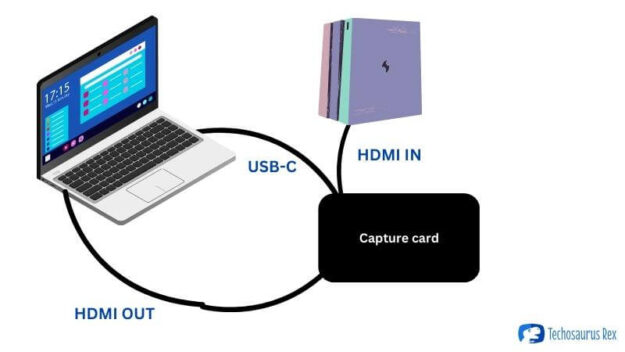
Et voilà ! Vous configurerez ensuite votre carte de capture et vous pourrez recevoir le signal de la source externe, via la carte de capture elle-même et sur l'écran de votre ordinateur portable.
Même s'il peut sembler que vous commutez la sortie HDMI sur l'entrée de l'ordinateur portable, vous envoyez en réalité le signal à votre écran via le câble/port USB-C.
Mais comme nous l’avons dit, ce ne sont que des détails techniques qui n’ont pas vraiment d’importance dans l’ensemble. Ce qui compte, c'est que c'est la seule véritable façon de le faire et que le simple fait d'utiliser un adaptateur classique comme un câble de sortie HDMI vers entrée ne fonctionnera pas.
Conclusion
Vous ne pouvez pas commuter directement la sortie HDMI d'un ordinateur portable sur l'entrée, mais vous pouvez utiliser une carte de capture pour obtenir les mêmes résultats. Il nécessitera un port USB 3.0 ou supérieur pour fonctionner, mais la plupart des ordinateurs portables modernes en disposent.
Même si elle est un peu coûteuse, c'est une méthode solide qui fonctionne et permet à l'écran de votre ordinateur portable d'afficher de la vidéo et de l'audio externes.
Assurez-vous de vérifier toutes les exigences d'une carte de capture (en particulier la configuration système requise), car celles-ci nécessitent généralement un ordinateur portable haut de gamme avec une carte graphique dédiée pour fonctionner correctement.
Vous pourriez également rencontrer un peu de retard si vous ne parvenez à répondre qu'aux exigences minimales, mais avec quelques ajustements, les résultats seront au moins satisfaisants.
Cependant, comme vous pouvez le constater, le processus est un peu compliqué. Ainsi, à moins que vous n'ayez vraiment besoin d'utiliser l'ordinateur portable comme écran pour votre console pour des raisons spécifiques (comme l'enregistrement de la vidéo sur votre ordinateur portable, la diffusion en continu ou quelque chose de similaire), il pourrait être plus facile d'investir simplement dans un téléviseur intelligent bon marché.
Par exemple, cela Modèle d'insigne (lien affilié) ne coûterait pas beaucoup plus cher qu'une carte de capture, mais elle aurait l'avantage d'offrir un écran plus grand (32″) et comme on parle d'une smart TV, elle vous donnera un accès facile à Netflix, Disney+, Hulu et plus tant que vous disposez d’une connexion WiFi disponible.
C'est à vous de décider en fin de compte, car vous savez mieux pourquoi exactement vous devez transformer cette sortie HDMI en entrée en premier lieu.
Il est bon de savoir que vous avez des alternatives et dans ce cas, l'alternative pourrait être le meilleur choix, à moins que vous n'envisagiez de diffuser ou d'enregistrer des vidéos de jeu.